
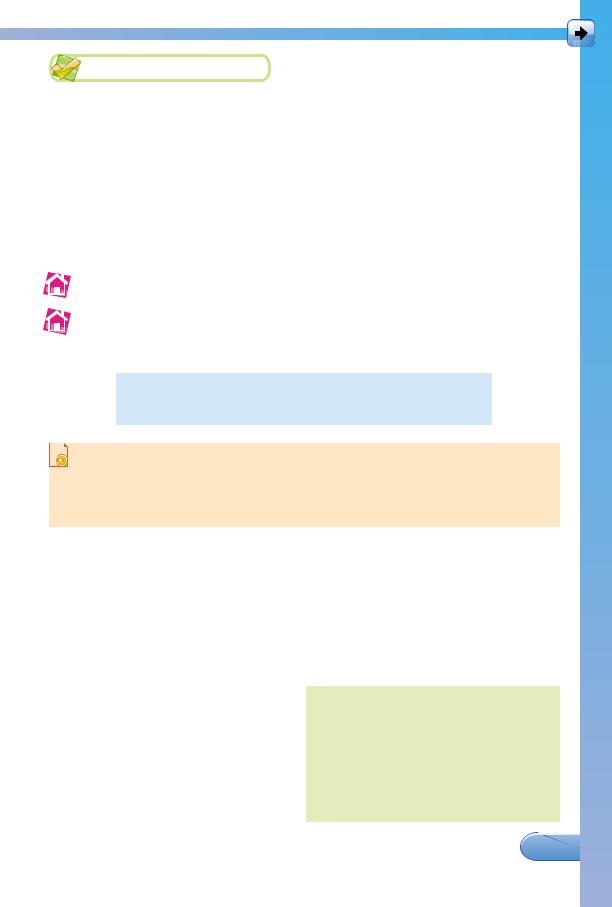
ОСНОВИ РОБОТИ З КОМП’ЮТЕРОМ
1 . Назвіть послідовність виконання операцій з мишею для випадків, коли потрібно:
. Назвіть послідовність виконання операцій з мишею для випадків, коли потрібно:
а) навести вказівник на червоний трикутник; б) клацнути ліву кнопку миші при наведенні вказівника на
жовте коло; в) клацнути праву кнопку миші при наведенні вказівника
на зелений прямокутник.
2 . Наведіть приклади пристроїв введення та виведення да- них, які використовуються в комп’ютерних класах вашої школи, у вас вдома.
. Наведіть приклади пристроїв введення та виведення да- них, які використовуються в комп’ютерних класах вашої школи, у вас вдома.
 3
3 . Опишіть пристрої, що використовуються у вашому домаш- ньому комп’ютері.
. Опишіть пристрої, що використовуються у вашому домаш- ньому комп’ютері.
 4*. Підготуйте повідомлення про види персональних комп’ю терів та їх використання.
4*. Підготуйте повідомлення про види персональних комп’ю терів та їх використання.

 2.2. ВИДИ СУЧАСНИХ ПЕРСОНАЛЬНИХ КОМП
2.2. ВИДИ СУЧАСНИХ ПЕРСОНАЛЬНИХ КОМП ’ЮТЕРIВ
’ЮТЕРIВ
 1. Які операції з даними можна виконувати, використовую- чи мобільний телефон?
1. Які операції з даними можна виконувати, використовую- чи мобільний телефон?
2.Чому персональний комп’ютер називають персональним?
3.Які види комп’ютерів ви знаєте?
ВИДИ СУЧАСНИХ ПЕРСОНАЛЬНИХ КОМП’ЮТЕРІВ
Сучасні персональні комп’ютери дуже різні. У магазинах, в установах, школах ви частіше побачите стаціонарний персональ- ний комп’ютер, подібний до того, що зображений на рисунку 2.1. Люди, які постійно подорожують, вимушені працювати в ав томобілях, у літаках, у поїздах, на вокзалах, і тому вони ви користовують портативні, або
мобільні, персональні комп’ю тери .
А для людини, яка хоче по- єднати можливості мобільного телефону і персонального ком п’ютера , дуже зручним буде
комунікатор (смартфон).
 35
35
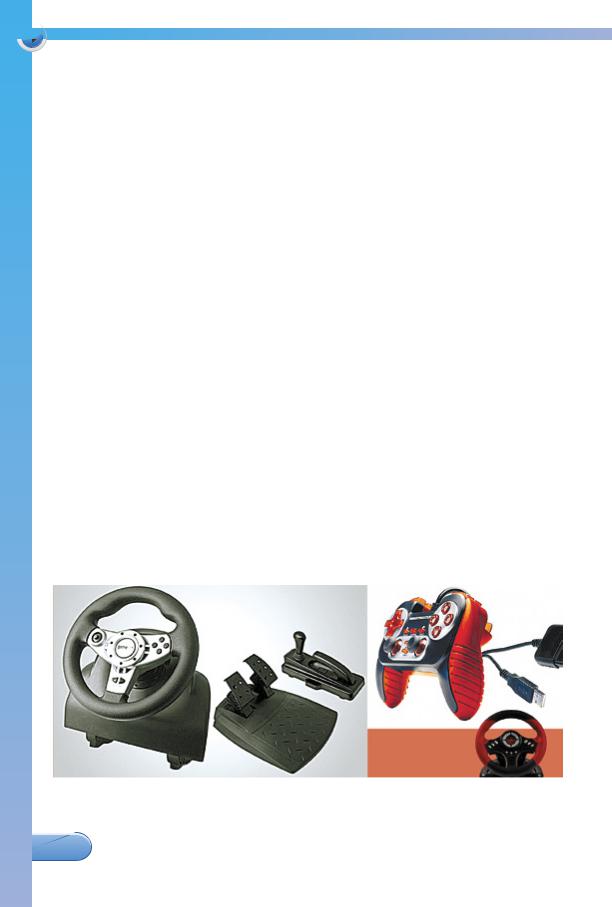
 Роздiл 2
Роздiл 2
СТАЦІОНАРНІ ПЕРСОНАЛЬНІ КОМП ’ЮТЕРИ
Різноманітність персональних комп ’юте рів вражає. Навіть серед стаціонарних персональних комп’ютерів виділяють що-
найменше три види. Офісні персональні комп’ютери призначені |
||||
|
для опрацювання та зберіган- |
|||
Стаціонарний (лат. stationarius — |
ня в першу чергу текстових і |
|||
числових |
даних. У них неви- |
|||
нерухомий, постійний, незмін- |
||||
ний) – той, який має постійне міс- |
сокі вимоги до швидкості опра- |
|||
це дії або перебування. |
цювання даних, головне – на- |
|||
|
дійність у роботі. |
|||
|
||||
|
|
Для особистих потреб ко- |
||
Офіс (англ. office – служба, посада, |
|
|||
ристувачі |
купують домашні |
|||
контора, канцелярія) – приміщення, |
персональні комп’ютери. Скла- |
|||
у якому розміщується керівництво |
довими таких комп’ютерів, як |
|||
організації, установи, підприємства |
правило, є ще й пристрої від- |
|||
і не здійснюється виробництво то- |
||||
варів. |
творення |
звуку, пристрої для |
||
підключення до телевізора, до- |
||||
Джойстик (англ. joystick – ручка |
||||
керування) – пристрій для керу- |
машнього кінотеатру, програ- |
|||
вання в комп’ютерних іграх. |
вача тощо , до Інтернету. Ці |
|||
|
комп’ютери використовуються |
|||
|
||||
не тільки для розв’язування задач |
, а й для відтворення музики, |
|||
відеофільмів, створення комп’юте рних фотоальбомів тощо. Такі комп ’ютери повинні мати більшу, порівняно з офісними, швидко- дію, пристрої, що забезпечують якісне відтворення звуку та відео, розширені можливості роботи зі змінними носіями (оптичними дисками різних типів, флеш-пам’яттю).
Рис. 2.16. Пристрої для комп’ютерних ігор «Автоперегони»
36 
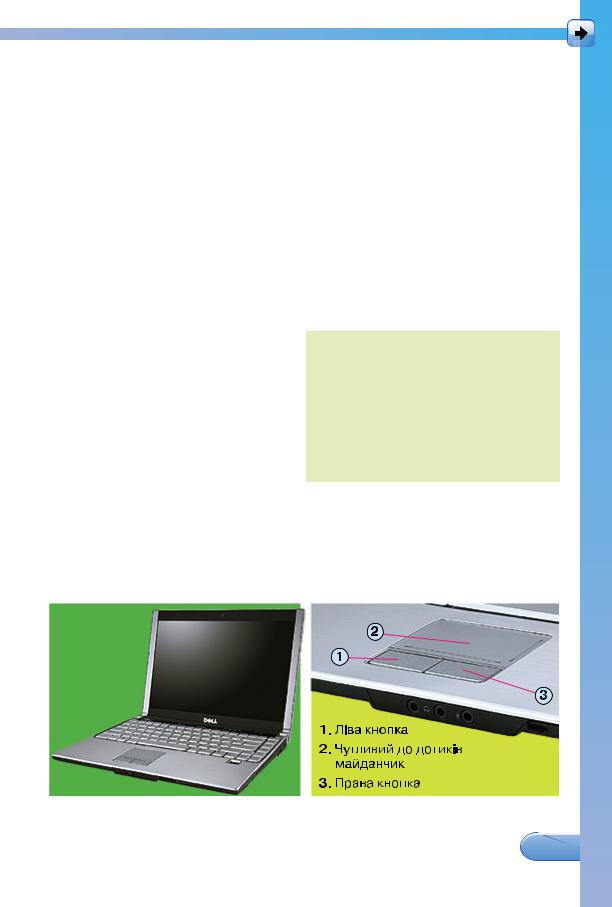
ОСНОВИ РОБОТИ З КОМП’ЮТЕРОМ
Найбільшу швидкість опрацювання даних, зокрема відтворен- ня відео, повинні мати комп’ютери для комп’ютерних ігор – ігро- ві персональні комп’ютери. Такі комп’ютери можуть мати додат- кові ігрові пристрої введення та виведення даних: джойстик, руль і педалі для комп’ютерних автоперегонів (рис. 2.16), комп’ютерний шолом тощо.
ПОРТАТИВНІ КОМП’ЮТЕРИ
Портативні, або мобільні, персональні комп’ютери набули останнім часом широкого розповсюдження. Порівняно невеликі за розміром, вони дають змогу організувати користувачу робоче місце поза межами дому або школи. Портативні комп’ютери є кількох видів. За розмірами і призначенням їх поділяють на но-
утбуки, нетбуки, планшетні комп’ютери та комунікатори (смарт- фони).
Ноутбуки (рис. 2.17) за свої- |
Ноутбук (англ. note – помітка, при- |
|||
ми |
можливостями |
майже не |
мітка та book – книжка) – порта- |
|
відрізняються від стаціонарних |
тивний комп’ютер. |
|||
офісних і домашніх персональ- |
Нетбук (англ. net – мережа та |
|||
book – книжка) – один з видів пор- |
||||
них |
комп’ютерів. |
Але вони |
||
легші (від 1 до 4 кілограмів), |
тативних комп’ютерів, який розра- |
|||
хований здебільшого на роботу в |
||||
мають менші розміри і забезпе- |
мережі. |
|||
чують роботу без підключення до електричної мережі протягом 1–4 годин.
У ноутбуках системний блок відсутній і пристрої збереження та опрацювання даних розміщено в корпусі ноутбука під клавіатурою. Роль миші в ноутбуках виконує інший пристрій – тачпед (рис. 2.18). Хоча можна підключити і використовувати звичайну мишу.
Рис. 2.17. Ноутбук |
Рис. 2.18. Тачпед |
 37
37
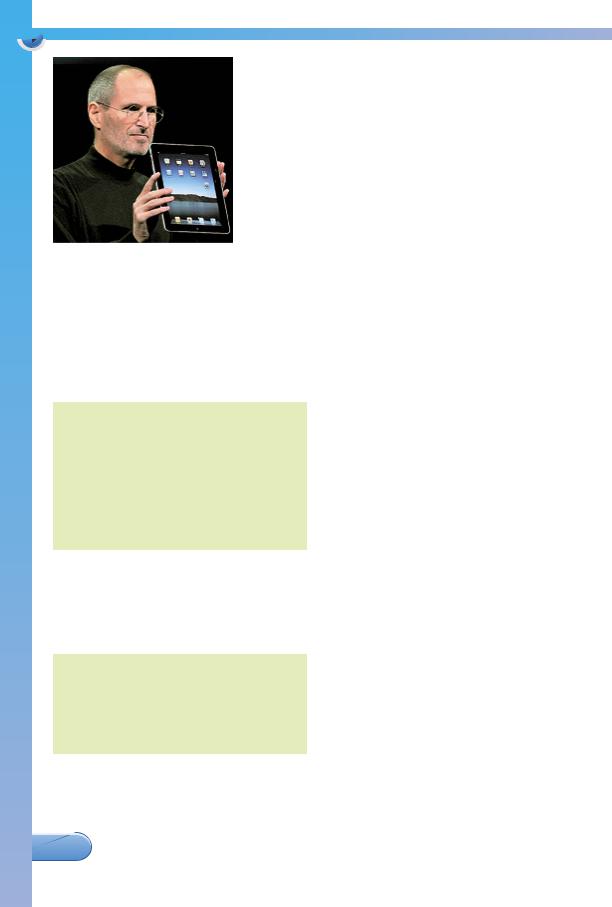
 Роздiл 2
Роздiл 2
Переміщення пальця по поверхні чут- ливого до дотиків майданчика тачпеда приводить до переміщення вказівника на екрані монітора. Ліва і права кнопки тачпеда виконують ті самі функції, що й відповідні кнопки миші.
Нетбуки, як правило, не мають висо кої швидкодії та не призначені для збері- гання великої кількості даних. Однак, завдяки малим розмірам і малій масі (приблизно один кілограм), значній три вало сті роботи без підключення до елек- тричної мережі (до 6 годин) вони широко використовуються користувачами, діяль
ність яких пов’язана з постійною зміною місця (рекламні та тор- говельні працівники, працівники транспорту, студенти тощо). Вартість нетбуків нижча від вартості ноутбуків і стаціонарних комп’ютерів.
|
Планшетний |
комп’ютер |
|
Тачпед (англ. touch – дотик, pad – |
(рис. 2.19) – це порівняно но- |
||
подушечка, підкладка) – чутливий |
вий вид портативних ком |
||
до дотиків майданчик – пристрій |
п’ютерів. Для введення даних |
||
введення в ноутбуках і нетбуках. |
у них використовується не кла- |
||
Планшет (франц. planchette – до- |
віатура і миша, |
а чутлива до |
|
щечка) – тонка чотирикутна дошка |
дотиків поверхня екрана. План- |
||
з прикріпленим креслярським па- |
|||
шетні комп’ютери здебільшого |
|||
пером, військова сумка для карт. |
|
|
|
використовуються для перегля ду відеофільмів , прослуховування аудіозаписів, читання електрон них книжок, а також для роботи в Інтернеті.
КОМУНІКАТОРИ (СМАРТФОНИ)
Комунікатори та смартфони призначе но для забезпечення мобільного зв’язку, а також для виконання операцій опра- цювання, передавання і збері- гання даних: введення та пере-
силання текстів, робота в Інтернеті, опрацювання фотографій, ведення ділового щоденника, перегляд відео, читання електрон них книжок тощо. Сучасні комунікатори (смартфони) (рис. 2.20)
38 

ОСНОВИ РОБОТИ З КОМП’ЮТЕРОМ
значно менші від планшетних комп’ютерів і за розмірами близькі до мобільних телефонів.
Ці види сучасних портативних персональ- них комп’ютерів за своїм призначенням і операціями, які вони виконують, практично не відрізняються. А назва пристрою – кому- нікатор чи смартфон – здебільшого залежить від виробника пристрою.
Рис. 2.20. Комунікатори
 Чи знаєте ви, що...
Чи знаєте ви, що...
Стів Джобс (1955–2011) (рис. 2.21) – спів-
засновник, разом зі Стівом Возняком, компанії Apple Computer (рис. 2.22), розробник одного з перших і найуспішнішого на той період (1977 рік) персонального комп’ютера Apple. З ім’ям Джобса пов’язують впровадження в комп ’ютер ну техніку новітніх технологій, таких як управління роботою комп’ютера з використанням миші, використання кольорових моніторів у персональних комп ’ютерах, появу таких комп ’ютерів і комп’ютерних пристроїв, як моноблоки iMac, ноутбуки MacBook, плеєри iPod, планшетні комп’ютери iPad, смартфони iPhone.
Стів Возняк (нар. 1950 року) – розробив конструкції та більшість комп’ютерних програм перших моделей персональних комп’ютерів Apple. Батько Возняка українець, родом з Буковини, мати – німкеня.
Рис. 2.21. Стів Возняк (зліва) і Стів Джобс
Рис. 2.22. Емблема корпорації Apple
Увага! Під час роботи з комп’ютером дотримуйтеся правил безпеки і санітарно-гігієнічних норм.
Робота з тренажером миші Poli-M
У ході виконання вправ ви продовжите опановувати навички роботи з мишею. Нагадуємо, що перед початком вправ потрібно покласти руку на мишу так, як показано на рисунку 2.15.
1. Операція «Перетягнути об’єкт».
На екрані з’являється рисунок, розрізаний на кілька частин. Ваше завдання – перемістити частини рисунка так, щоб вони склали єдине ціле. Вправа схожа на відому вам гру «Збери піра- міду». Для переміщення частини рисунка потрібно:
 39
39
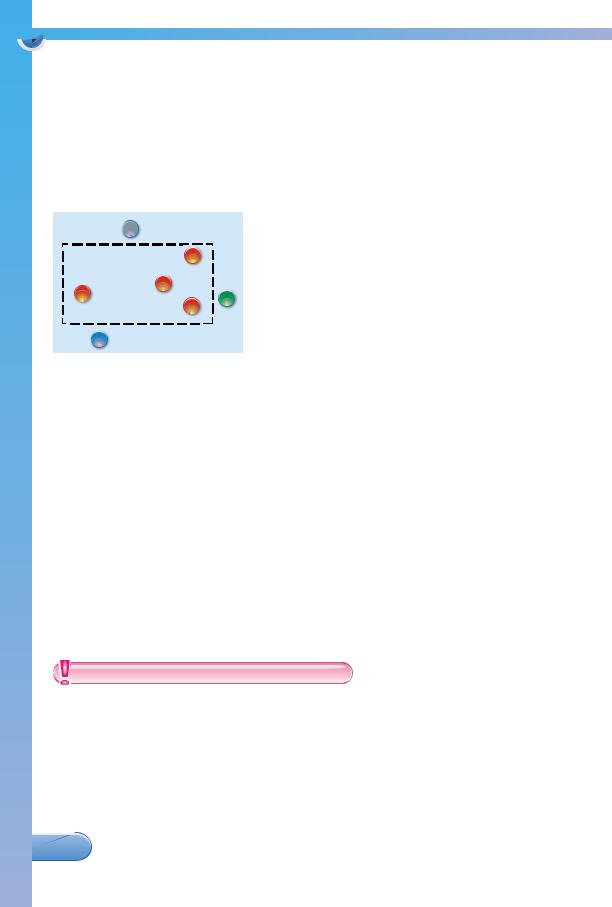
 Роздiл 2
Роздiл 2
1.Установити вказівник на об’єкт (фрагмент рисунка).
2.Натиснути та утримувати ліву кнопку миші.
3.Перемістити вказівник в іншу потрібну точку екрана.
4.Відпустити ліву кнопку миші.
Повторити дії для іншого зображення .
2. Операція «Виділити прямокутну область екрана».
На екрані з’являється кілька фігур різного кольору. Ваше за- вдання – включити в прямокутну область виділення всі ті фігури одного кольору, кількість яких на ри-  сунку найбільша. Наприклад, на ри- сунку 2.23 штриховою лінією показано
сунку найбільша. Наприклад, на ри- сунку 2.23 штриховою лінією показано
включення у виділену область чотирьох
червоних кружечків. Для виділення прямокутної області екрана потрібно:
|
|
|
1. Установити вказівник у точку |
|
|
|
екрана, яка буде вершиною прямокут- |
|
|
|
|
|
|
|
|
|
|
Рис. 2.23 |
ника, усередину якого будуть включені |
|
|
вибрані фігури одного кольору. |
|
|
|
|
|
2. Натиснути та утримувати ліву кнопку миші. |
|||
3. Перемістити вказівник в іншу точку екрана, яка буде проти- лежною вершиною прямокутника.
4. Відпустити ліву кнопку миші. Повторити дії для іншого набору фігур.
3. Операція «Подвійне клацання лівої кнопки миші».
На екрані з’являється рисунок, розрізаний на кілька частин. Ваше завдання – перемістити частини рисунка так, щоб вони склали єдине ціле. При цьому деякі фрагменти рисунка потрібно не тільки перемістити, але й повернути. Щоб повернути фрагмент рисунка на 90° за годинниковою стрілкою, потрібно:
1.Установити вказівник миші на об’єкт.
2.Двічі клацнути ліву кнопку миші. Повторити дії для інших малюнків.
Серед персональних комп’ютерів виділяють кілька видів за- лежно від їх застосування. Розподіл персональних комп’ютерів за видами подано на рисунку 2.24.
Використовуючи мишу, можна виконати такі операції: Пере-
тягнути об’єкт, Виділити потрібну область екрана, Подвійне кла- цання лівої кнопки миші.
40 

ОСНОВИ РОБОТИ З КОМП’ЮТЕРОМ
Рис. 2.24. Види персональних комп’ютерів
1 . Які ви знаєте види персональних комп’ютерів?
. Які ви знаєте види персональних комп’ютерів?
2 . На які види поділяються стаціонарні персональні комп’ютери? 3
. На які види поділяються стаціонарні персональні комп’ютери? 3 . Які є види портативних комп’ютерів?
. Які є види портативних комп’ютерів?
4 . Для яких цілей використовують портативні комп’ютери?
. Для яких цілей використовують портативні комп’ютери?
5 . Які операції можна виконувати з використанням комуніка- тора (смартфона)?
. Які операції можна виконувати з використанням комуніка- тора (смартфона)?
6 . Для чого призначено планшетний комп’ютер?
. Для чого призначено планшетний комп’ютер?
1 . Назвіть перелік операцій, які можна здійснити з викорис- танням миші.
. Назвіть перелік операцій, які можна здійснити з викорис- танням миші.
2 . Опишіть послідовність виконання операції з перетягування об’єкта в іншу точку екрана з використанням миші.
. Опишіть послідовність виконання операції з перетягування об’єкта в іншу точку екрана з використанням миші.
3 . Опишіть послідовність виконання операції подвійного кла- цання лівої кнопки миші на певному об’єкті.
. Опишіть послідовність виконання операції подвійного кла- цання лівої кнопки миші на певному об’єкті.
4 . Опишіть види персональних комп’ютерів за схемою, зобра- женою на рисунку 2.24.
. Опишіть види персональних комп’ютерів за схемою, зобра- женою на рисунку 2.24.
5*. Порівняйте пристрої введення – мишу і тачпед. Опишіть, що в них спільного і чим вони відрізняються.
 6*. Порівняйте планшетний комп’ютер і комунікатор (смарт- фон). Що в них спільного і що відмінного?
6*. Порівняйте планшетний комп’ютер і комунікатор (смарт- фон). Що в них спільного і що відмінного?
7 . Опишіть, чим відрізняється ігровий персональний комп’ю тер від інших стаціонарних комп’ютерів.
. Опишіть, чим відрізняється ігровий персональний комп’ю тер від інших стаціонарних комп’ютерів.
 8*. Проведіть дослідження, персональні комп’ютери яких видів є у вашій школі, для яких цілей вони використовуються.
8*. Проведіть дослідження, персональні комп’ютери яких видів є у вашій школі, для яких цілей вони використовуються.
 41
41
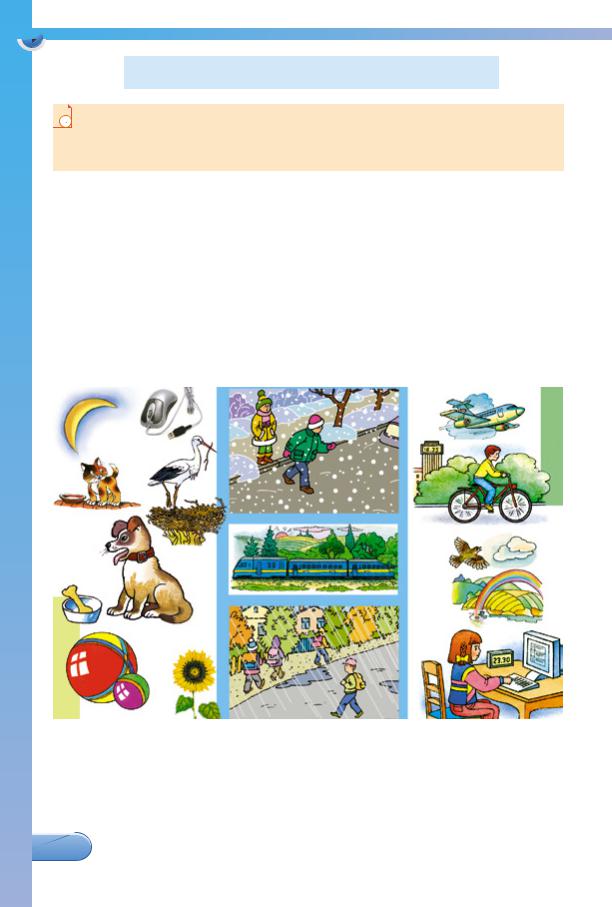
 Роздiл 2
Роздiл 2

 2.3. ОБ’
2.3. ОБ’ ªКТИ ТА ¯Х ВЛАСТИВОСТI
ªКТИ ТА ¯Х ВЛАСТИВОСТI
 1. Де вам траплявся термін об’єкт?
1. Де вам траплявся термін об’єкт?
2.Опишіть будинок, у якому ви живете.
3.Опишіть, як ви провели літні канікули.
ОБ’ЄКТИ
Світ, що нас оточує, складається з предметів, явищ і процесів. Стілець, книжка, м’яч, комп’ютерна миша, Місяць, собака, птах – усе це предмети. Снігопад, дощ, землетрус – це явища. А поїздка на велосипеді, виконання домашнього завдання, робота з комп’ютером, політ літака – це процеси.
Предмети, явища і процеси, які реально існують і розгляда- ються як єдине ціле, – це об’єкти (лат. objectum – предмет) (рис. 2.25).
Рис. 2.25. Об’єкти
У класній кімнаті, у якій ви навчаєтесь, об’єктами є парти, стільці, дошка, крейда, вікна, шафа. Та й сама кімната теж є об’єктом. У квартирі, у якій ви живете, об’єктами є кожна з кім-
42 
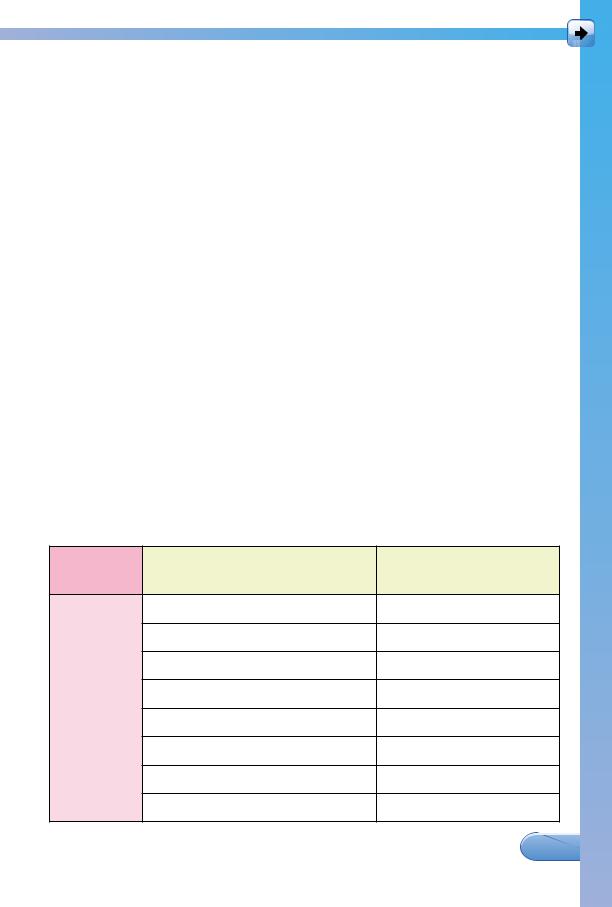
ОСНОВИ РОБОТИ З КОМП’ЮТЕРОМ
нат, кухня, ліжка, столи, крісла, комп’ютер, телевізор, квіти на підвіконні, улюблена кішка.
В автобусі, яким ви їдете на тренування, об’єктами є сам авто- бус, кожен пасажир у ньому, водій, крісла, двигун, процес руху автобуса.
Об’єктами є також Сонце, річка Дніпро, лелека, соняшник на городі, велосипед, підручник з математики, клавіатура, комп ’ю терна гра, блискавка, урок, морська хвиля.
ВЛАСТИВОСТІ ОБ’ЄКТІВ
Кожний об’єкт має властивості.
Властивості – це відомості про об’єкт, за якими його можна охарактеризувати.
Наприклад, властивостями об’єкта учень є його прізвище, ім’я, по батькові, дата народження, маса, зріст, колір волосся, колір очей, адреса, за якою він проживає, номер мобільного телефону, школа і клас, у якому він навчається, оцінка з інформатики та інші (табл. 2.1).
Інколи властивості об’єкта називають його параметрами, або
атрибутами.
Кожна властивість об’єкта має своє значення.
Таблиця 2.1
Приклади об’єктів, їх властивостей і значень цих властивостей
Назва |
Властивість |
Значення |
|
об’єкта |
властивості |
||
|
|||
|
Прізвище |
Петренко |
|
|
Ім’я |
Дмитро |
|
|
По батькові |
Іванович |
|
Учень |
Дата народження |
12 січня 2003 року |
|
Маса |
51 кг |
||
|
|||
|
Зріст |
160 см |
|
|
Колір волосся |
Каштановий |
|
|
Колір очей |
Зелений |
|
|
|
43 |
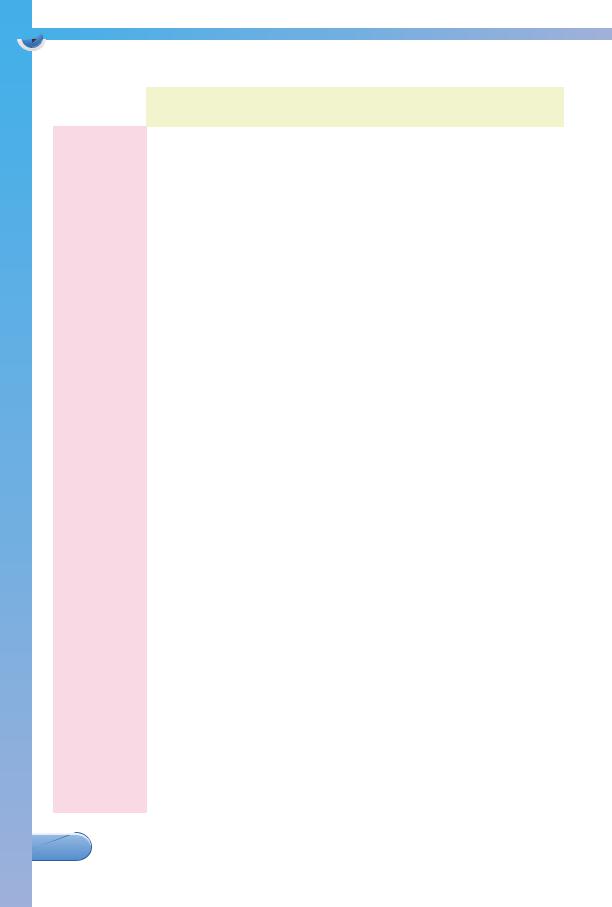
 Роздiл 2
Роздiл 2
|
Продовження таблиці 2.1 |
|||
|
|
|
|
|
Назва |
Властивість |
|
Значення |
|
об’єкта |
|
|
властивості |
|
|
Адреса проживання |
м. Запоріжжя, |
||
|
|
вул. Каштанова, 34, |
||
|
|
кв. 12 |
||
Учень |
Номер мобільного телефону |
099-3102156 |
||
|
|
|
||
ќкола, у якій навчається |
№ 100 |
|||
|
||||
|
|
|
||
|
Клас |
5-А |
||
|
|
|
||
|
Відвідує гурток з історії |
Так |
||
|
|
|
|
|
|
Оцінка з інформатики |
10 |
|
|
|
|
|
||
|
Ім’я |
Україна |
||
|
|
|
|
|
|
Дата проголошення |
24 |
серпня 1991 року |
|
|
незалежності |
|
|
|
|
|
|
||
Країна |
Площа |
604 тис. кв. км |
||
|
|
|
||
Довжина кордону |
7 590 км |
|||
|
||||
|
|
|
|
|
|
Чисельність населення |
47 |
млн |
|
|
|
|
||
|
Кольори на прапорі |
Синій, жовтий |
||
|
Наявність виходу до моря |
Так |
||
|
|
|
||
|
Місце проведення |
Музей Тараса |
||
|
|
ќ вченка |
||
|
|
|
||
|
Дата проведення |
9 березня 2013 року |
||
|
|
|
|
|
|
Час початку |
13 |
год 15 хв |
|
|
|
|
||
|
Тривалість |
1 година |
||
Екскурсія |
|
|
||
Ім’я та по батькові екскур- |
Тетяна Іванівна |
|||
|
совода |
|
|
|
|
|
|
|
|
|
Кількість екскурсантів |
28 |
|
|
|
|
|
|
|
|
Ціна екскурсії |
30 |
грн. |
|
|
|
|
||
|
Тема |
Тарас ќ вченко – |
||
|
|
художник |
||
|
|
|
||
|
Місце проходження |
м. Київ |
||
|
|
|
|
|
Дощ |
Дата |
15 |
вересня 2013 року |
|
Час початку |
10 |
год 28 хв |
||
|
||||
|
|
|
|
|
|
Тривалість |
35 |
хвилин |
|
|
|
|
|
|
44 

ОСНОВИ РОБОТИ З КОМП’ЮТЕРОМ
|
|
Продовження таблиці 2.1 |
|
|
|
|
|
Назва |
Властивість |
|
Значення |
об’єкта |
|
|
властивості |
Дощ |
Час закінчення |
|
11 год 03 хв |
|
|
|
|
Кількість опадів |
|
6 мм |
|
|
|
||
|
|
|
|
Значення властивостей об’єкта можуть змінюватися.
Інколи зміна значень властивостей об’єкта відбувається в ре- зультаті дій самого об’єкта. Так, наприклад, об’єкт учень росте, переходить до наступного класу, отримує інші оцінки з інформа- тики, може змінити номер мобільного телефону.
Інколи зміна значень властивості об’єкта відбувається в ре- зультаті дії інших об’єктів. Так, наприклад, об’єкт людина може пофарбувати об’єкт аркуш паперу в інший колір, може змінити його розміри.
Різні об’єкти можуть мати як різний набір властивостей (на- приклад, огірок і дощ), так і однаковий (наприклад, два об’єкти
підручник з інформатики для 5 класу). В останньому випадку об’єкти відрізняються один від одного значеннями деяких власти- востей (наприклад, складом авторів або бібліотечним номером).
Увага! Під час роботи з комп’ютером дотримуйтеся правил безпеки і санітарно-гігієнічних норм.
Клавіатурний тренажер
Ознайомтеся з правилами розміщення пальців рук для введен- ня символів з клавіатури.
Рис. 2.26
 45
45

 Роздiл 2
Роздiл 2
Для швидкого введення тексту і чисел з клавіатури слід пра- вильно розмістити пальці рук. Пропонується таке закріплення клавіш за пальцями лівої та правої руки (рис. 2.26).
На клавіатурі є базові клавіші – це клавіші з літерами А та О. На них нанесено спеціальні виступи у вигляді рисок або точок. Це допомагає швидко знайти ці клавіші, не дивлячись на клавіатуру.
Основна позиція рук – Ф_І_В_А (ліва рука) та О_Л_Д_Ж (права рука). Великі пальці розміщені над клавішею Пропуск.
Вказівні пальці натискають:
 лівої руки – клавіші з літерами К, Е, А, П, М, И та із цифра-
лівої руки – клавіші з літерами К, Е, А, П, М, И та із цифра-
ми 4, 5;
 правої руки – клавіші з літерами Н, Г, Р, О, Т, Ь та із цифра-
правої руки – клавіші з літерами Н, Г, Р, О, Т, Ь та із цифра-
ми 6, 7, 8.
Середні пальці натискають:
 лівої руки – клавіші з літерами У, В, С та із цифрою 3;
лівої руки – клавіші з літерами У, В, С та із цифрою 3;
 правої руки – клавіші з літерами Ш, Л, Б та із цифрою 9. Підмізинні (безіменні) пальці натискають:
правої руки – клавіші з літерами Ш, Л, Б та із цифрою 9. Підмізинні (безіменні) пальці натискають:
 лівої руки – клавіші з літерами Ц, І, Ч та із цифрами 1, 2;
лівої руки – клавіші з літерами Ц, І, Ч та із цифрами 1, 2;
 правої руки – клавіші з літерами Щ, Д, Ю та із цифрою 0. Мізинці натискають:
правої руки – клавіші з літерами Щ, Д, Ю та із цифрою 0. Мізинці натискають:
 лівої руки – клавіші з літерами Й, Ф, Я, Ё;
лівої руки – клавіші з літерами Й, Ф, Я, Ё;
 правої руки – клавіші з літерами З, Х, Ї, Ж, Є та із символа-
правої руки – клавіші з літерами З, Х, Ї, Ж, Є та із символа-
ми -, =, крапка.
Великі пальці натискають клавішу Пропуск.
1. На початку виконання вправ зареєструйтесь. Для цього ви- беріть по черзі кнопки  (рис. 2.27) у рядках Введіть своє прізви-
(рис. 2.27) у рядках Введіть своє прізви-
ще та Введіть клас, у якому ви навчаєтесь. І у списках, що від-
криються, оберіть своє прізвище та клас. Виберіть кнопку ОК.
2.Виберіть у списку вправ першу вправу – Використання клавіш основної позиції та першу частину цієї вправи. Для цього виберіть напис з назвою вправи (рис. 2.28), а потім напис з назвою частини вправи в нижній частині повідомлення. Виберіть кнопку ОК.
3.Виберіть кнопку Старт і розмістіть руки над клавіатурою, як це показано вище. Уведіть по черзі символи, що знаходяться спра- ва від вертикальної риски (рис. 2.29). Звертайте увагу не стільки на швидкість, скільки на правильність введення символів. Нама- гайтеся не дивитися на клавіатуру під час введення символів.
Кількість допущених помилок і швидкість введення символів можна відслідкувати за відповідними показниками.
46 
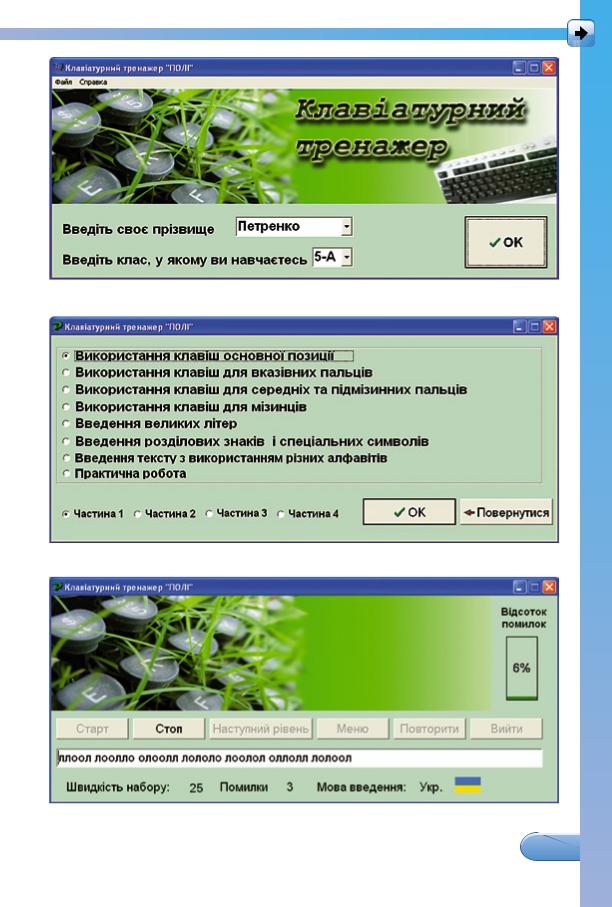
ОСНОВИ РОБОТИ З КОМП’ЮТЕРОМ
Рис. 2.27
Рис. 2.28
Рис. 2.29
 47
47
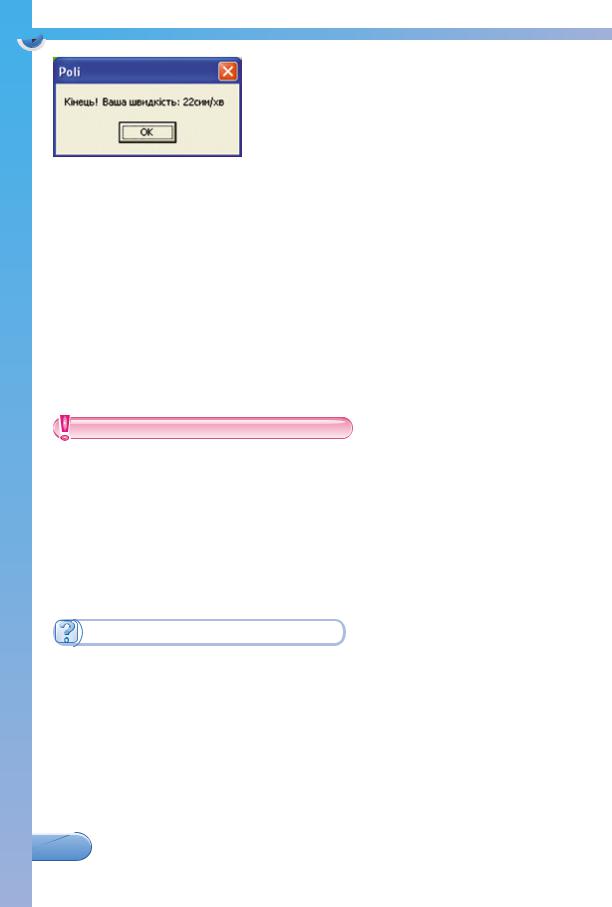
 Роздiл 2
Роздiл 2
Після завершення вправи на екран буде виведено повідомлення про швид- кість введення символів (рис. 2.30).
4. Для переходу до виконання наступної частини першої вправи:
1. Закрийте повідомлення про швид- Рис. 2.30 кість введення символів вибором кноп-
ки ОК.
2. Виберіть кнопку Наступний рівень.
Введіть символи, дотримуючись рекомендацій з виконання першої частини вправи.
5.Виконайте інші вправи з клавіатурним тренажером «ПОЛІ»:
1.Використання клавіш для вказівних пальців.
2.Використання клавіш для середніх та підмізинних пальців.
3.Використання клавіш для мізинців.
6.Завершіть роботу з клавіатурним тренажером вибором кнопки Вийти.
Об’єкти – це предмети, явища і процеси, які реально існують і розглядаються як єдине ціле.
Кожний об’єкт має властивості. Кожна властивість має своє
значення.
Властивості – це відомості про об’єкт, за якими його можна охарактеризувати.
Значення властивостей об’єктів можуть змінюватися або в ре- зультаті дій об’єктів, або в результаті дій над об’єктами.
1 . Що таке об’єкт? 2
. Що таке об’єкт? 2 . Що є об’єктами?
. Що є об’єктами?
3 . У результаті чого можуть змінюватися значення властивос- тей об’єктів?
. У результаті чого можуть змінюватися значення властивос- тей об’єктів?
4*. Які властивості можна додати до об’єктів таблиці, наведеної у пункті, для більш повної їх характеристики? Назвіть їх можливі значення.
5*. Чи однакові властивості в об’єкта і в його частин?
48 
